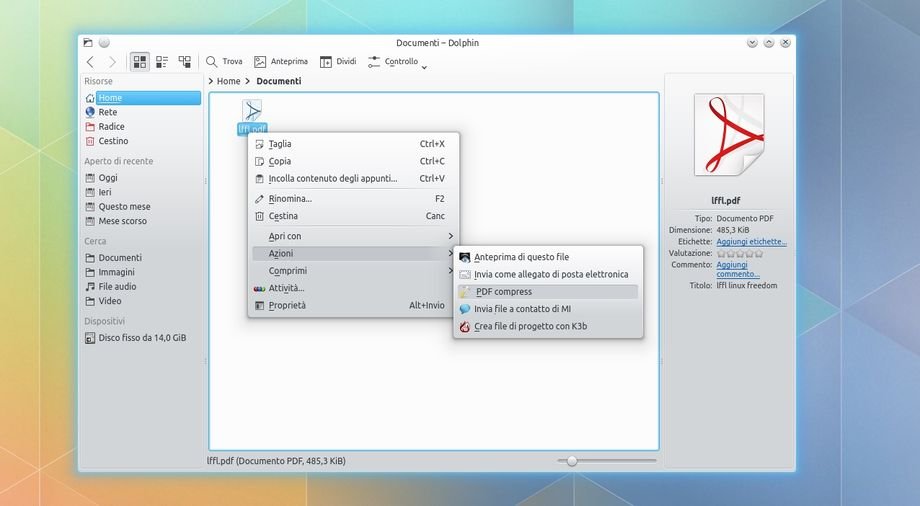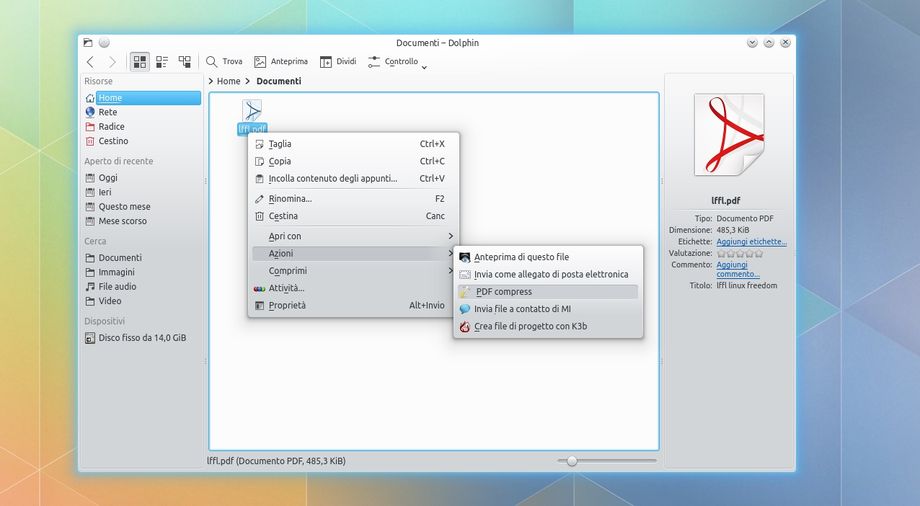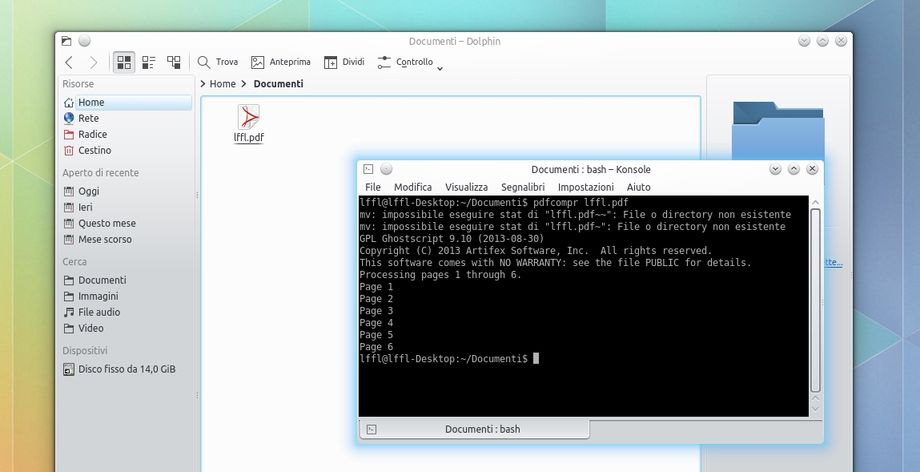Da notare inoltre che possiamo utilizzare anche pdfcompr (volendo possiamo utilizzarlo anche in altre distribuzioni Linux) anche da riga di comando, in maniera tale da poter ridurre i documenti PDF anche senza utilizzare il service menu.
– Installare pdfcompr
La prima cosa fare è installare ghostscript nella nostra distribuzione digitando da terminale:
Per Kubuntu, Linux Mint KDE, Debian KDE ecc:
sudo apt-get install ghostscript
Per Fedora:
sudo yum install ghostscript
Per Arch Linux, Chakra, Manjaro KDE ecc:
sudo pacman -S ghostscript
una volta installato ghostscript possiamo scaricare ed installare pdfcompr nella nostra distribuzione.
Scarichiamo pdfcompr da questa pagina, estraiamo il file tar e dall’interno della cartella creata clicchiamo F4 in Dolphin per avviare il terminale all’interno del file manager e digitiamo:
sudo mv pdfcompr /usr/bin/pdfcompr sudo chmod +x /usr/bin/pdfcompr sudo mv pdfcompr.desktop /usr/share/kde4/services/pdfcompr.desktop
fatto questo basta selezionare un documento PDF e cliccare con il tasto destro del mouse e andiamo in Azioni -> PDF Compress, dopo alcuni secondi il nostro PDF sarà compresso (basta verificare le dimensioni del file per rendercene conto).
Per operare in PDF Compress da riga di comando basta recarci nella cartella del PDF da comprimere cliccare F4 oppure cliccare sul tasto destro del mouse in Azioni -> Apri Terminale e digitiamo pdfcompr seguito dal nome del PDF, esempio per il documento lffl.pdf basta digitare:
pdfcompr lffl.pdf
e dopo alcuni secondi avremo il nostro PDF Compresso 😀